Bạn đang tìm kiếm cách copy nhạc từ máy tính vào iPhone một cách tiện lợi và nhanh chóng? Có nhiều phương pháp khác nhau để bạn thực hiện việc này, như sử dụng iTunes, 3uTools hay các phần mềm hỗ trợ khác. Hãy cùng khám phá những hướng dẫn chi tiết trong bài viết dưới đây!
Nội Dung Bài Viết
Cách copy nhạc từ máy tính vào iPhone bằng iTunes
Cách copy nhạc từ máy tính vào iPhone bằng iTunes là một trong những phương pháp phổ biến và dễ thực hiện nhất. Bạn chỉ cần làm theo các bước dưới đây.
Bước 1: Đầu tiên, tải và cài đặt phần mềm iTunes lên máy tính của bạn. Bạn có thể tải iTunes từ đường dẫn dưới đây.
Link tải phần mềm: https://www.apple.com/vn/itunes/
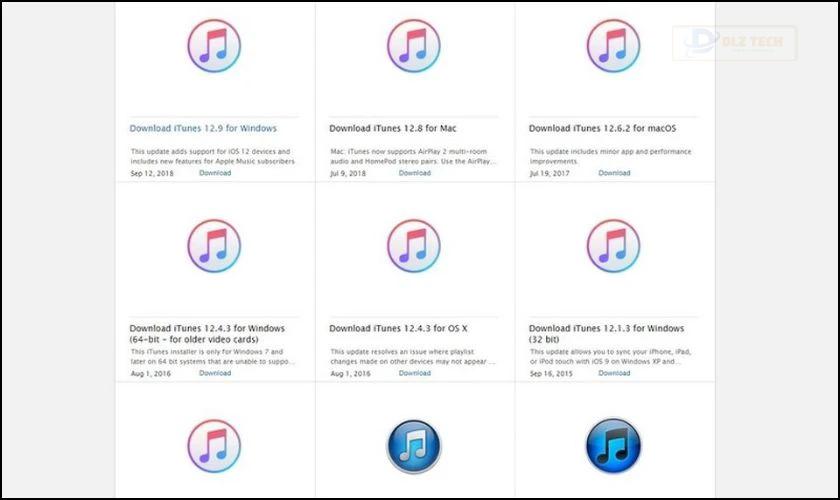
Bước 2: Sau khi đã cài đặt iTunes thành công, hãy kết nối iPhone của bạn với máy tính thông qua cáp USB. Lúc này, iTunes sẽ tự động nhận diện thiết bị và hiển thị thông tin của iPhone trên cửa sổ phần mềm.
Bước 3: Tiếp theo, mở mục Songs nằm trong Library của iTunes. Sau khi đã thêm các bài hát vào thư viện, chọn biểu tượng iPhone ở góc trên cùng bên trái giao diện để truy cập vào trang quản lý thiết bị.
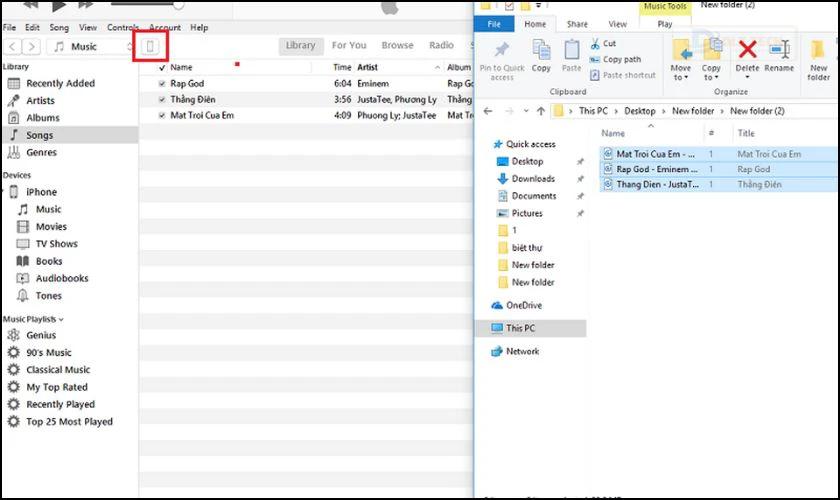
Bước 4: Để tiện quản lý, bạn có thể tạo các danh sách phát bằng cách nhấn vào New Playlist và kéo các bài hát vào danh sách phát tương ứng.
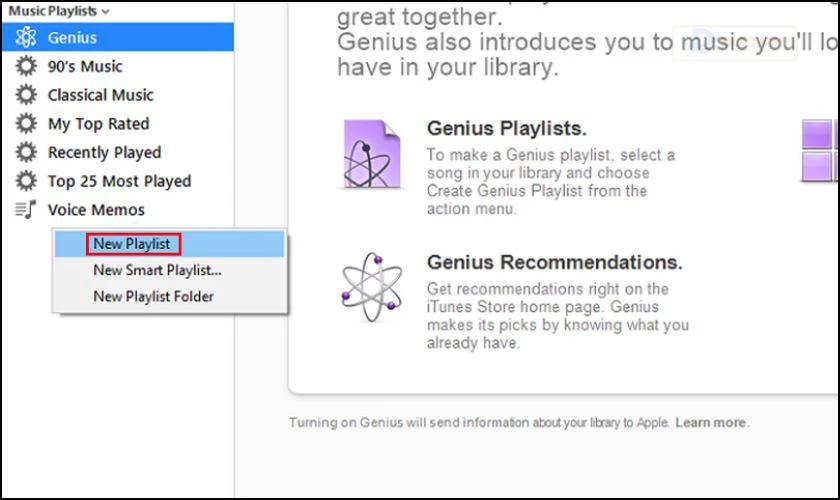
Bước 5: Trong giao diện quản lý thiết bị, chọn mục Music dưới Settings. Tích vào ô Sync Music để đồng bộ các bài hát từ iTunes vào iPhone. Lựa chọn những bài hát, album hoặc playlist mà bạn muốn đồng bộ hóa.
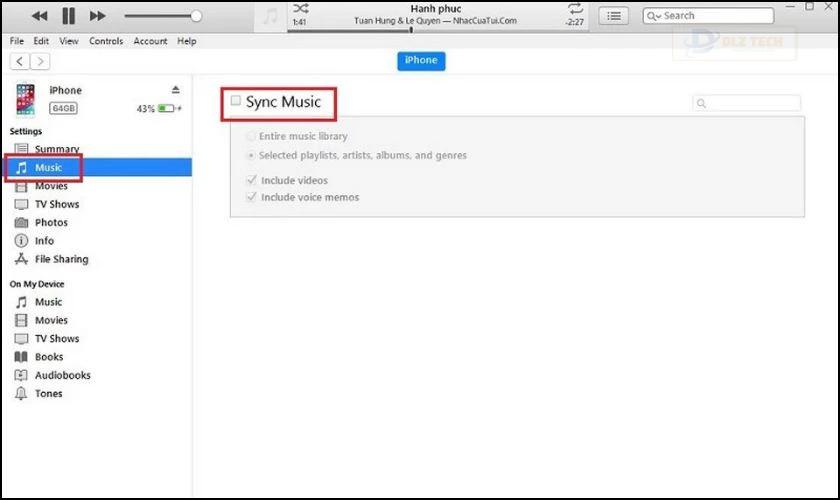
Khi iTunes hỏi xem bạn có muốn xóa những bài nhạc có sẵn trên iPhone để đồng bộ không, chọn Sync and Replace để đồng ý, rồi nhấn Apply để hoàn tất quá trình đồng bộ.
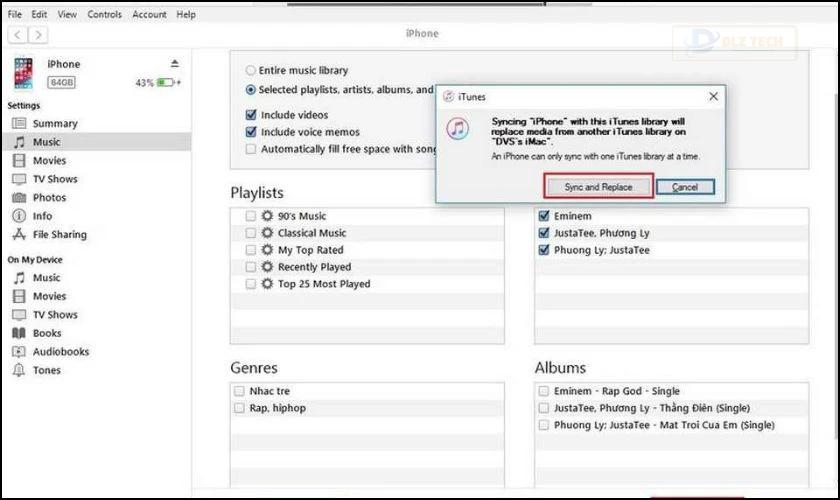
Sau khi hoàn tất các bước, mở ứng dụng Music trên iPhone và bạn sẽ thấy các bài hát đã được chuyển từ máy tính qua iTunes.
Cách copy nhạc từ máy tính vào iPhone không cần iTunes
Cách copy nhạc từ máy tính vào iPhone không cần iTunes là lựa chọn tối ưu cho những ai không muốn sử dụng iTunes. Phần mềm 3uTools giúp bạn thực hiện việc này một cách đơn giản và dễ dàng.
Bước 1: Bạn cần tải và cài đặt phần mềm 3uTools về máy tính. Sau khi cài đặt xong, hãy kết nối iPhone với máy tính qua cáp USB.
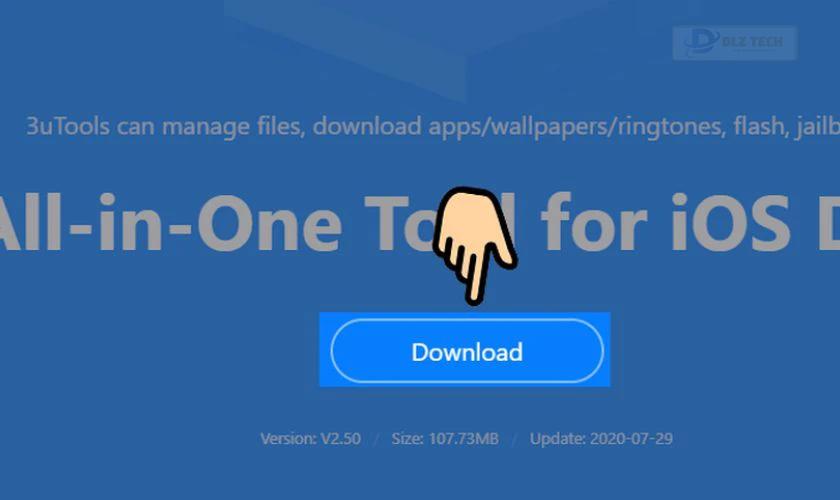
Bước 2: Sau khi kết nối thành công, mở phần mềm 3uTools và chọn mục Import trên giao diện chính. Bạn có thể chọn File để chọn bài nhạc riêng lẻ, hoặc chọn Folder để kéo toàn bộ thư mục nhạc vào.
Nếu iTunes đang chạy, 3uTools sẽ yêu cầu tắt ứng dụng này. Nhấn Close iTunes để tiếp tục.
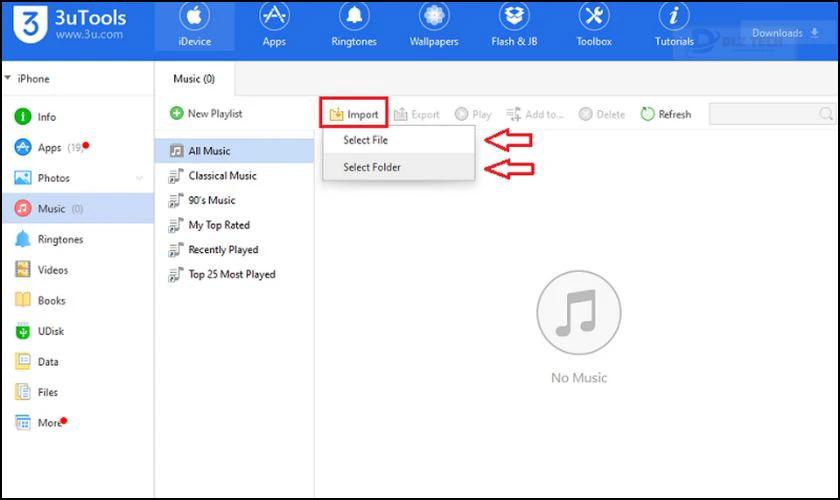
Bước 3: Di chuyển đến thư mục chứa nhạc trên máy tính, chọn nhạc và nhấn Open. Lúc này, 3uTools sẽ tự động bắt đầu quá trình sao chép nhạc vào iPhone.
Bước 4: Khi quá trình sao chép hoàn tất, bạn sẽ nhận được thông báo thành công từ phần mềm, các bài hát đã được chuyển từ máy tính vào iPhone chỉ trong ít phút.
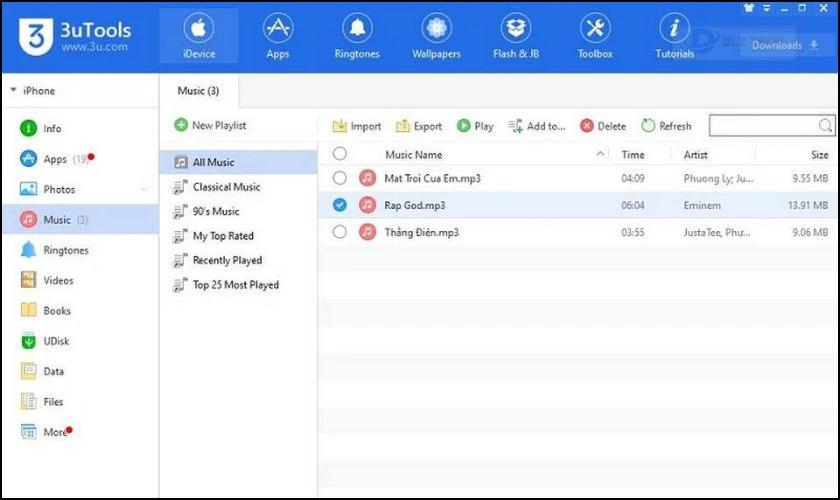
Sử dụng 3uTools để copy nhạc từ máy tính vào iPhone là một phương pháp hiệu quả, nhất là đối với những ai không muốn sử dụng iTunes hoặc gặp khó khăn khi tải phần mềm này về máy.
Tại sao bạn cần biết cách copy nhạc từ máy tính vào iPhone?
Việc biết cách copy nhạc trực tiếp từ máy tính vào iPhone giúp bạn tiết kiệm thời gian và tăng khả năng quản lý âm nhạc. Đặc biệt, đối với những ai yêu thích âm nhạc và thường xuyên nghe nhạc trên thiết bị di động.
- Tiết kiệm dung lượng iCloud và dữ liệu di động: Sử dụng cách này, bạn sẽ không cần tải nhạc từ iCloud hoặc các dịch vụ trực tuyến.
- Quản lý nhạc dễ dàng hơn: Bạn có thể sắp xếp và tạo danh sách phát thao thích theo ý muốn.
- Nghe nhạc offline: Có thể nghe nhạc mọi lúc mọi nơi mà không cần kết nối Internet.
- Tránh giới hạn nội dung: Không lo lắng khi bị giới hạn nội dung khi xem ngoại tuyến.
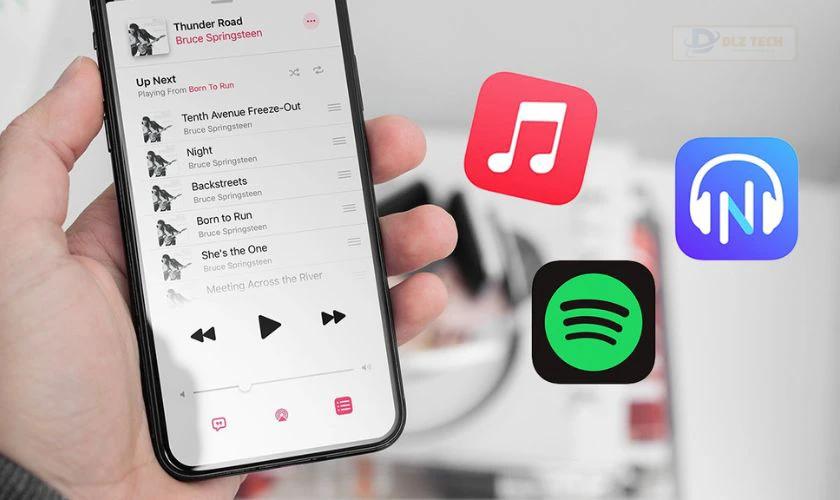
Sở hữu được kiến thức về cách copy nhạc từ máy tính vào iPhone sẽ giúp bạn dễ dàng tiếp cận và sử dụng kho nhạc của mình một cách hiệu quả. Nếu bạn còn thắc mắc nào khác, hãy chú ý đến phần dưới đây để biết thêm các vấn đề thường gặp nhé!
Lỗi thường gặp khi copy nhạc từ máy tính vào iPhone
Khi thực hiện việc copy nhạc từ máy tính vào iPhone, có thể bạn sẽ gặp phải một số lỗi làm gián đoạn quá trình chuyển nhạc. Dưới đây là những lỗi phổ biến mà bạn cần lưu ý:
- Lỗi iTunes không nhận diện iPhone: Hãy thử khởi động lại cả máy tính và iPhone cũng như kiểm tra kết nối USB. Nếu vẫn không được, bạn nên cài đặt lại driver hoặc cập nhật iTunes.
- Lỗi không có quyền truy cập khi kết nối: Đôi khi, iPhone yêu cầu xác nhận quyền truy cập trước khi kết nối với máy tính. Đảm bảo bạn đã chọn đồng ý trên thiết bị.
- Lỗi thiếu dung lượng trên iPhone: Nếu bộ nhớ không đủ không thể thực hiện quá trình copy. Bạn cần kiểm tra và giải phóng dung lượng trước khi thử lại.
- Lỗi nhạc không hiển thị sau khi đồng bộ: Nếu nhạc không xuất hiện trên iPhone sau khi đồng bộ hóa, kiểm tra lại chế độ đồng bộ trong iTunes.
- Lỗi xung đột với phần mềm khác: Nếu bạn đang mở iTunes và một phần mềm khác cùng lúc như 3uTools, có thể gây ra xung đột. Tắt tất cả phần mềm liên quan trước khi thử lại.
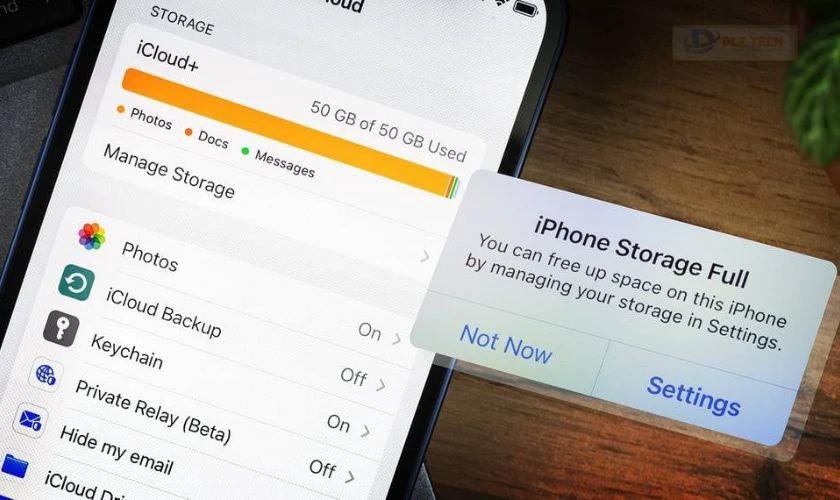
Những lỗi trên là những vấn đề phổ biến mà bạn có thể gặp khi copy nhạc từ máy tính vào iPhone. Hiểu và nhận biết các vấn đề này sẽ giúp bạn xử lý nhanh chóng hơn khi xảy ra sự cố.
Lưu ý khi copy nhạc từ máy tính vào iPhone
Trong quá trình copy nhạc, bạn cần ghi nhớ một số lưu ý sau để quá trình sao chép diễn ra thuận lợi hơn:
- Kiểm tra dung lượng iPhone: Đảm bảo bộ nhớ còn đủ trước khi thực hiện copy nhạc.
- Cập nhật iTunes và iOS mới nhất: Giúp đảm bảo sự ổn định trong quá trình chuyển nhạc.
- Đồng bộ hóa chính xác: Bật Sync Music nếu sử dụng iTunes để đảm bảo nhạc được đồng bộ.
- Sử dụng cáp kết nối chất lượng: Lựa chọn cáp USB chính hãng để tránh kết nối không ổn định.
- Kiểm tra định dạng tệp nhạc: Đảm bảo các tệp nhạc đang sử dụng có định dạng được iPhone hỗ trợ.

Hãy đảm bảo bạn chú ý đến những lưu ý trên để quá trình copy nhạc từ máy tính vào iPhone diễn ra thuận lợi và hiệu quả hơn.
Kết luận
Hy vọng bài viết này đã cung cấp cho bạn thông tin cần thiết về cách copy nhạc từ máy tính vào iPhone. Nếu bạn có bất kỳ thắc mắc hay cần thêm thông tin, đừng ngần ngại theo dõi Dlz Tech để nhận thêm nhiều mẹo và hướng dẫn hữu ích khác.
Tác Giả Minh Tuấn
Minh Tuấn là một chuyên gia dày dặn kinh nghiệm trong lĩnh vực công nghệ thông tin và bảo trì thiết bị điện tử. Với hơn 10 năm làm việc trong ngành, anh luôn nỗ lực mang đến những bài viết dễ hiểu và thực tế, giúp người đọc nâng cao khả năng sử dụng và bảo dưỡng thiết bị công nghệ của mình. Minh Tuấn nổi bật với phong cách viết mạch lạc, dễ tiếp cận và luôn cập nhật những xu hướng mới nhất trong thế giới công nghệ.
Thông tin liên hệ
Dlz Tech
Facebook : https://www.facebook.com/dlztech247/
Hotline : 0767089285
Website : https://dlztech.com
Email : dlztech247@gmail.com
Địa chỉ : Kỹ thuật Hỗ Trợ 24 Quận/Huyện Tại TPHCM.
Bài viết liên quan

Trưởng Phòng Marketing - Nguyễn Thị Kim Ngân
Nguyễn Thị Kim Ngân là Trưởng Phòng Marketing với hơn 10 năm kinh nghiệm, chuyên sâu trong việc kết hợp công nghệ với chiến lược marketing. Cô đã thành công trong việc xây dựng các chiến lược marketing giúp các thương hiệu lớn tăng trưởng mạnh mẽ và phát triển bền vững trong kỷ nguyên số. Với kiến thức vững vàng về digital marketing và công nghệ, Nguyễn Thị Kim Ngân là chuyên gia uy tín trong việc duyệt và phát triển nội dung công nghệ, giúp đội ngũ marketing luôn sáng tạo và đi đầu trong các chiến lược truyền thông hiệu quả.

